13__如何给简单的图案添加纹理和复杂滤镜?
文章目录
你好,我是月影。
上一课我们讲了两类处理像素的滤镜,分别是颜色滤镜和高斯滤镜。其中,颜色滤镜是基本的简单滤镜。因为简单滤镜里的每个像素都是独立的,所以它的处理结果不依赖于其他像素点的信息,因此应用起来也比较简单。而高斯滤镜也就是平滑效果滤镜,它是最基本的复杂滤镜。复杂滤镜的处理结果不仅与当前像素有关,还与其周围的像素点有关,所以应用起来很复杂。
当然了,颜色滤镜和高斯滤镜能够实现的视觉效果有限。如果想要实现更复杂的视觉效果,我们还需要使用更多其他的滤镜。所以这一节课,我们就来说说,怎么结合不同滤镜实现更复杂的视觉效果。
其他简单滤镜在 Canvas 中的应用
我们知道,简单滤镜的处理效果和像素点的颜色有关。其实,还有一些简单滤镜的处理效果和像素点的坐标、外部环境(比如鼠标位置、时间)有关。这些滤镜虽然也是简单滤镜,但能实现的效果可不简单。让我们来看几个有趣的例子。
第一个例子,实现图片边缘模糊的效果。
import {loadImage, getImageData, traverse} from ‘./lib/util.js’;
const canvas = document.getElementById(‘paper’);
const context = canvas.getContext(‘2d’);
(async function () {
const img = await loadImage(‘assets/girl1.jpg’);
const imageData = getImageData(img);
traverse(imageData, ({r, g, b, a, x, y}) => {
const d = Math.hypot((x - 0.5), (y - 0.5));
a *= 1.0 - 2 * d;
return [r, g, b, a];
});
canvas.width = imageData.width;
canvas.height = imageData.height;
context.putImageData(imageData, 0, 0);
}());
如上面代码所示,我们可以在遍历像素点的时候计算当前像素点到图片中心点的距离,然后根据距离设置透明度,这样我们就可以实现下面这样的边缘模糊效果了。

边缘模糊效果示意图
第二个,我们可以利用像素处理实现图片融合。比如说,我们可以给一张照片加上阳光照耀的效果。具体操作就是,把下面这张透明的 PNG 图片叠加到一张照片上。
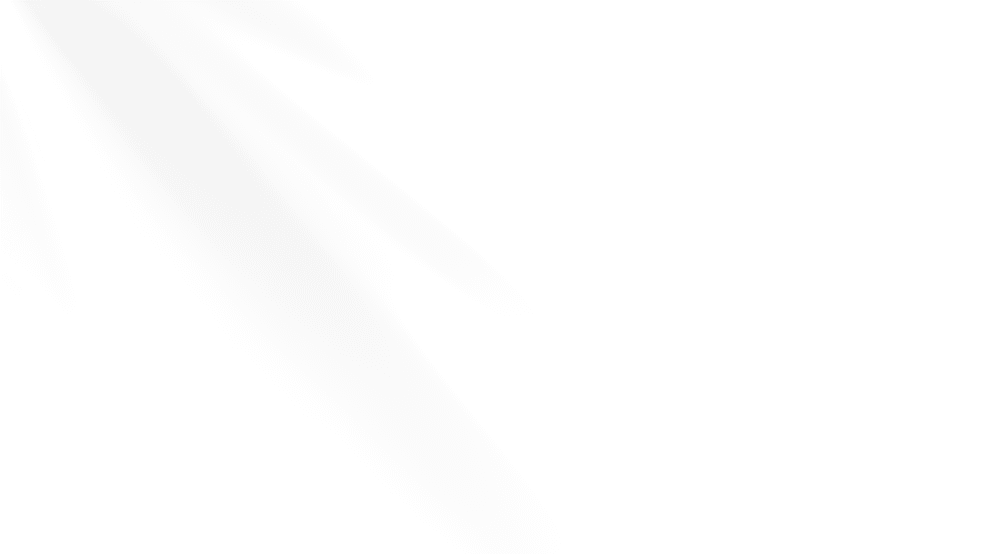
纹理
这种能叠加到其他照片上的图片,通常被称为纹理(Texture),叠加后的效果也叫做纹理效果。纹理与图片叠加的代码和效果如下:
import {loadImage, getImageData, traverse, getPixel} from ‘./lib/util.js’;
import {transformColor, brightness, saturate} from ‘./lib/color-matrix.js’;
const canvas = document.getElementById(‘paper’);
const context = canvas.getContext(‘2d’);
(async function () {
const img = await loadImage(‘assets/girl1.jpg’);
const sunlight = await loadImage(‘assets/sunlight.png’);
const imageData = getImageData(img);
const texture = getImageData(sunlight);
traverse(imageData, ({r, g, b, a, index}) => {
const texColor = getPixel(texture, index);
return transformColor([r, g, b, a], brightness(1 + 0.7 * texColor[3]), saturate(2 - texColor[3]));
});
canvas.width = imageData.width;
canvas.height = imageData.height;
context.putImageData(imageData, 0, 0);
}());
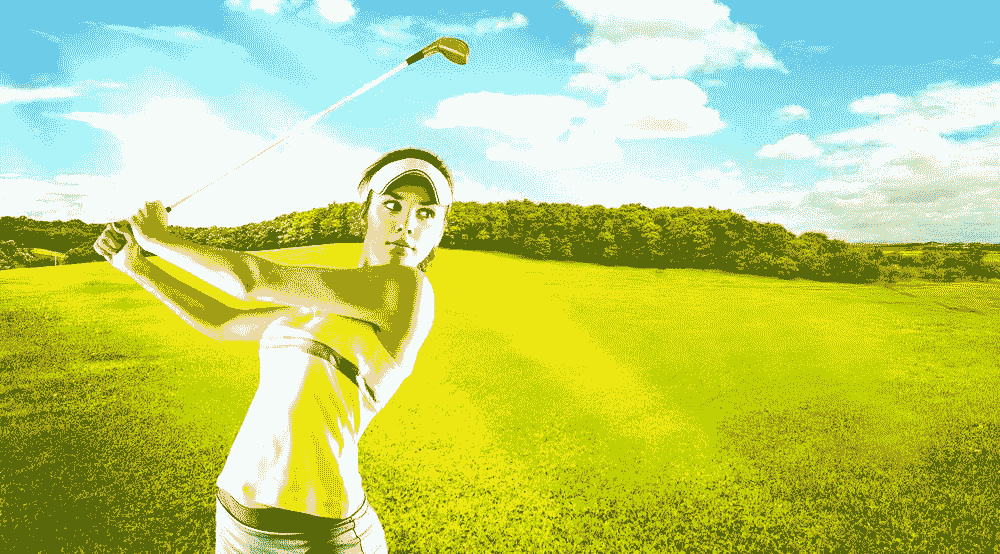
阳光照耀效果图
另外,我们还可以选择不同的图片,来实现不同的纹理叠加效果,比如爆炸效果、水波效果等等。

爆炸效果图
纹理叠加能实现的效果非常多,所以它也是像素处理中的基础操作。不过,不管我们是用 Canvas 的 ImageData API 处理像素、应用滤镜还是纹理合成都有一个弊端,那就是我们必须循环遍历图片上的每个像素点。如果这个图片很大,比如它是 2000px 宽、2000px 高,我们就需要遍历 400 万像素!这个计算量是相当大的。
因为在前面的例子中,我们生成的都只是静态的图片效果,所以这个计算量的问题还不明显。一旦我们想要利用像素处理,制作出更酷炫的动态效果,这样的计算量注定会成为性能瓶颈。这该怎么办呢?
好在,我们还有 WebGL 这个神器。WebGL 通过运行着色器代码来完成图形的绘制和输出。其中,片元着色器负责处理像素点的颜色。那接下来,我们来说说如何用片元着色器处理像素。
片元着色器是怎么处理像素的?
如果想要在片元着色器中处理像素,我们需要先将图片的数据信息读取出来,交给 WebGL 程序来处理,这样我们就可以在着色器中处理了。
那么如何将图片数据信息读取出来呢?在 WebGL 中,我们会使用特殊的一种对象,叫做纹理对象(Texture)。我们将纹理对象作为一种特殊格式的变量,通过 uniform 传递给着色器,这样就可以在着色器中处理了。
纹理对象包括了整张图片的所有像素点的颜色信息,在着色器中,我们可以通过纹理坐标来读取对应的具体坐标处像素的颜色信息。纹理坐标是一个变量,类型是二维向量,x、y 的值从 0 到 1。在我们前面的课程里已经见过这个变量,就是我们传给顶点着色器的 uv 属性,对应片元着色器中的 vUv 变量。
因此,着色器中是可以加载纹理对象的。具体来说就是,我们先通过图片或者 Canvas 对象来创建纹理对象,然后通过 uniform 变量把它传入着色器。这样,我们再通过纹理坐标 vUv 就可以从加载的纹理对象上获取颜色信息。
1. 加载纹理
下面,我就详细说说每一步的具体操作。
首先是创建纹理对象。这个步骤比较复杂,因为设置不同的参数可以改变我们在 Shader 中对纹理取色的行为,所以其中最复杂的是参数部分。但在这里我们不需要知道太多,你先记住我在代码里给出的这几个就够了。其他的,如果之后需要用到,你再去参考相关的资料就可以了。代码如下所示:
function createTexture(gl, img) {
// 创建纹理对象
const texture = gl.createTexture();
// 设置预处理函数,由于图片坐标系和 WebGL 坐标的 Y 轴是反的,这个设置可以将图片 Y 坐标翻转一下
gl.pixelStorei(gl.UNPACK_FLIP_Y_WEBGL, true);
// 激活指定纹理单元,WebGL 有多个纹理单元,因此在 Shader 中可以使用多个纹理
gl.activeTexture(gl.TEXTURE0);
// 将纹理绑定到当前上下文
gl.bindTexture(gl.TEXTURE_2D, texture);
// 指定纹理图像
gl.texImage2D(gl.TEXTURE_2D, 0, gl.RGBA, gl.RGBA, gl.UNSIGNED_BYTE, img);
// 设置纹理的一些参数
gl.texParameteri(gl.TEXTURE_2D, gl.TEXTURE_WRAP_S, gl.CLAMP_TO_EDGE);
gl.texParameteri(gl.TEXTURE_2D, gl.TEXTURE_WRAP_T, gl.CLAMP_TO_EDGE);
gl.texParameteri(gl.TEXTURE_2D, gl.TEXTURE_MIN_FILTER, gl.LINEAR);
}
// 解除纹理绑定
gl.bindTexture(gl.TEXTURE_2D, null);
return texture;
}
纹理创建完成之后,我们还要设置纹理。具体来说就是,通过 gl.activeTexture 将对象绑定到纹理单元,再把纹理单元编号通过 uniform 写入 shader 变量中。
function setTexture(gl, idx) {
// 激活纹理单元
gl.activeTexture(gl.TEXTURE0 + idx);
// 绑定纹理
gl.bindTexture(gl.TEXTURE_2D, texture);
// 获取 shader 中纹理变量
const loc = gl.getUniformLocation(program, ’tMap’);
// 将对应的纹理单元写入 shader 变量
gl.uniform1i(loc, idx);
// 解除纹理绑定
gl.bindTexture(gl.TEXTURE_2D, null);
}
这样设置完成之后,我们就可以在 Shader 中使用纹理对象了。使用的代码如下:
uniform sampler2D tMap;
…
vec3 color = texture2D(tMap, vUv); // 从纹理中提取颜色,vUv 是纹理坐标
总的来说,在 WebGL 中,从创建纹理、设置纹理到使用纹理的步骤非常多,使用上可以说是非常繁琐了。方便起见,这里我们可以直接使用上一节课用过的 gl-renderer 库。经过 gl-renderer 库的封装之后,我们通过 renderer.loadTexture 就可以创建并加载纹理,然后直接将纹理对象本身作为 renderer 的 uniforms 属性值即可,就不用去关注其他细节了。具体的操作代码如下:
const texture = await renderer.loadTexture(imgURL);
renderer.uniforms.tMap = texture;
知道了原理,接下来,我们就一起来动手把图片创建为纹理,然后加载到 Shader 中去使用吧。
首先,我们读取图片纹理并加载,代码如下所示。
const texture = await renderer.loadTexture(‘https://p1.ssl.qhimg.com/t01cca5849c98837396.jpg');
renderer.uniforms.tMap = texture;
renderer.setMeshData([{
positions: [
[-1, -1],
[-1, 1],
[1, 1],
[1, -1],
],
attributes: {
uv: [
[0, 0],
[0, 1],
[1, 1],
[1, 0],
],
},
cells: [[0, 1, 2], [2, 0, 3]],
}]);
renderer.render();
然后,我们直接对纹理对象取色。对应的片元着色器代码如下所示:
#ifdef GL_ES
precision highp float;
#endif
uniform sampler2D tMap;
varying vec2 vUv;
void main() {
gl_FragColor = texture2D(tMap, vUv);
}
在片元着色器中,我们使用 texture2D 函数来获取纹理的颜色。这个函数支持两个参数,一个是纹理单元的 uniform 变量,另一个是要获取像素的坐标,这个坐标就是我们之前用过的 uv 纹理坐标。在这个片元着色器代码里,我们只是根据 vUv 坐标将纹理图片上对应的颜色取出来,其他什么也没做,所以画布上最终呈现出来的还是原始图片。

2. 实现滤镜
加载完纹理之后,我们就可以在它的基础上实现滤镜了。用 Shader 实现滤镜的方法也很简单,为了方便你理解,这次我们就只实现图片灰度化。我们可以在前面加载纹理的基础上,引入颜色矩阵,修改后的片元着色器代码如下:
#ifdef GL_ES
precision highp float;
#endif
uniform sampler2D tMap;
uniform mat4 colorMatrix;
varying vec2 vUv;
void main() {
vec4 color = texture2D(tMap, vUv);
gl_FragColor = colorMatrix * vec4(color.rgb, 1.0);
gl_FragColor.a = color.a;
}
然后,你可以把这段代码和我们刚才加载纹理的代码做个比较。你会发现,刚才我们只是简单地把 color 从纹理坐标中取出,直接把它设置给 gl_FragColor。而现在,我们在设置 gl_FragColor 的时候,是先把颜色和 colorMatrix 相乘。这样其实就相当于是对颜色向量做了一个仿射变换。
对应地,我们修改一下前面的 JavaScript 代码。其中最主要的修改操作,就是通过 uniform 引入了一个 colorMatrix。修改后的代码如下:
const texture = await renderer.loadTexture(‘https://p1.ssl.qhimg.com/t01cca5849c98837396.jpg');
renderer.uniforms.tMap = texture;
const r = 0.2126,
g = 0.7152,
b = 0.0722;
renderer.uniforms.colorMatrix = [
r, r, r, 0,
g, g, g, 0,
b, b, b, 0,
0, 0, 0, 1,
];
renderer.setMeshData([{
positions: [
[-1, -1],
[-1, 1],
[1, 1],
[1, -1],
],
attributes: {
uv: [
[0, 0],
[0, 1],
[1, 1],
[1, 0],
],
},
cells: [[0, 1, 2], [2, 0, 3]],
}]);
renderer.render();
还记得吗?上一节课我们也实现了一个颜色矩阵,那它们有什么区别呢?区别主要有两个。
首先,上一节课的颜色矩阵是一个 45 的矩阵,但是因为 GLSL 语法在数据类型上不能直接支持 mat4(44)以上的矩阵,所以我们要计算 4*5 矩阵很不方便。而且在通常情况下,我们不经常处理颜色的 alpha 值,所以这里我就把 alpha 通道忽略了,只对 RGB 做矩阵变换,这样我们用 mat4 的齐次矩阵就够了。
其次,根据标准的矩阵与向量乘法的法则,应该是向量与矩阵的列相乘,所以我把这次传入的矩阵转置了一下,把按行排列的 rgba 换成按列排列,就得到了下面这个矩阵。
renderer.uniforms.colorMatrix = [
r, r, r, 0,
g, g, g, 0,
b, b, b, 0,
0, 0, 0, 1,
];
这样,我们就实现了与上一节课一样的图片灰度化的功能,它是使用片元着色器实现的,在性能上要远远高于 Canvas2D。
3. 实现图片的粒子化
不过,用 Shader 只处理颜色滤镜就有些大材小用了,利用 Shader 的高性能我们可以实现一些更加复杂的效果,比如,给图片实现一个粒子化的渐显效果。如下图所示:
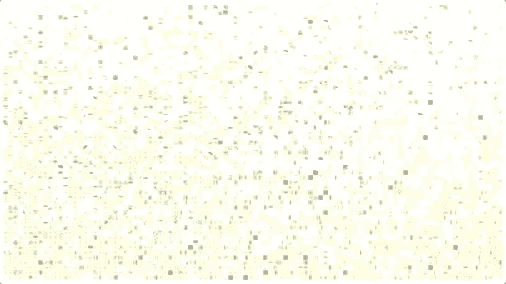
这个视觉效果如果在 Canvas2D 中实现,需要大量的运算,非常耗费性能,几乎不太可能流畅地运行起来,但是在 WebGL 的 Shader 中就可以轻松做到。究竟是怎么做到的呢?
我们重点来看一下 Fragment Shader 的代码。
#ifdef GL_ES
precision highp float;
#endif
uniform sampler2D tMap;
uniform float uTime;
varying vec2 vUv;
float random (vec2 st) {
return fract(sin(dot(st.xy,
vec2(12.9898,78.233)))*
43758.5453123);
}
void main() {
vec2 st = vUv * vec2(100, 55.4);
vec2 uv = vUv + 1.0 - 2.0 * random(floor(st));
vec4 color = texture2D(tMap, mix(uv, vUv, min(uTime, 1.0)));
gl_FragColor.rgb = color.rgb;
gl_FragColor.a = color.a * uTime;
}
这段代码虽然不长,但如果你还不太熟悉 Shader,可能一眼看去,很难直接了解具体的作用,不要紧,我们一步一步来看。
首先,我们使用第 11 节课学过的重复网格技巧,将图形网格化。因为原始图像的图片像素宽高是 1000px 和 554px,所以我们用 vec2 st = vUv * vec2(100, 55.4) 就可以得到 10px X 10px 大小的网格。
然后,我们再用伪随机函数 random 根据网格随机一个偏移量,因为这个偏移量是 0~1 之间的值,我们将它乘以 2 再用 1 减去它,就能得到一个范围在 -1~1 之间的随机偏移。这样我们从纹理取色的时候,不是直接从对应的纹理坐标 vUv 处取色,而是从这个随机偏移的位置取色,就能保证取出来的颜色就是一个乱序的色值。这时候,图片显示的效果是一片随机的画面:
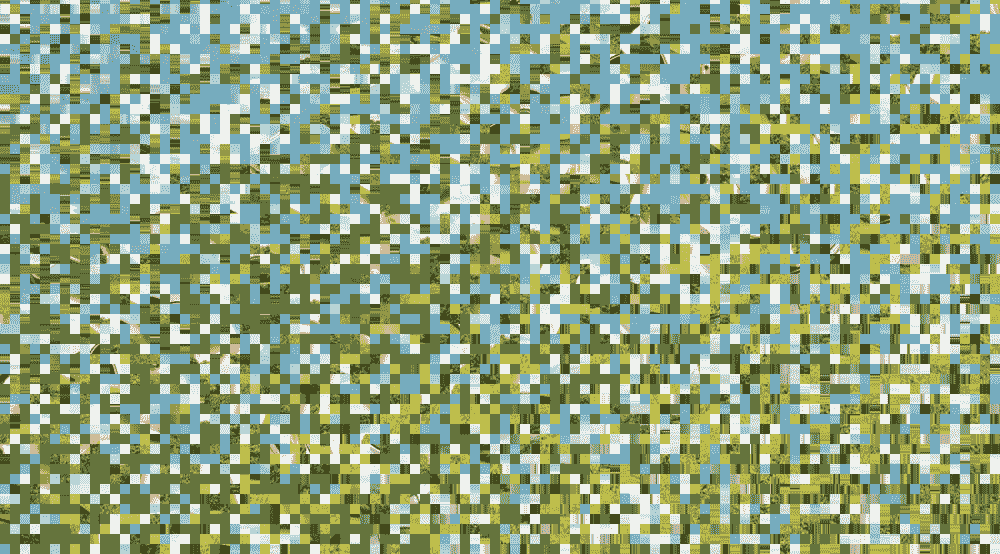
接着,我们引入 uTime 变量,用 mix 函数对偏移后的 uv 和原始的 vUv 相对于时间变化进行插值。当初始时间为 0 的时候,取色从 uv 取;当时间超过一个周期的时候,取色从 vUv 取;当时间在中间时,取值介于 uv 和 vUv 之间。
最后,我们再把 uTime 也和透明度关联起来。这样就实现了你上面看到的粒子化的渐显效果。
当然,这个效果做得其实还比较粗糙,因为我们引入的变量比较少,在后续的课程中,我们会一步一步深入,继续实现更加惊艳的效果。在课后,你也可以试着实现其他的效果,然后把你的成果分享出来。
4. 实现图像合成
除此之外,Fragment Shader 还可以引入多纹理,让我们可以很方便地实现图像合成。比如说,对于在电影场景合成中比较常用的绿幕图片,我们就可以使用 shader 技术把它实时地合成到其他的图像上。
举个例子,假设我们有一只猫的绿幕图片:
举个例子,现在我们有一张带有猫的绿幕图片。

带有猫的绿幕图片
我们要通过 Fragment Shader 将它合成到“高尔夫”那张照片上,具体的 shader 代码如下:
#ifdef GL_ES
precision highp float;
#endif
uniform sampler2D tMap;
uniform sampler2D tCat;
varying vec2 vUv;
void main() {
vec4 color = texture2D(tMap, vUv);
vec2 st = vUv * 3.0 - vec2(1.2, 0.5);
vec4 cat = texture2D(tCat, st);
gl_FragColor.rgb = cat.rgb;
if(cat.r < 0.5 && cat.g > 0.6) {
gl_FragColor.rgb = color.rgb;
}
gl_FragColor.a = color.a;
}
如上面的代码所示,我们可以先通过 tCat 纹理获取绿幕图片。如果 RGB 通道中的 G 通道超过阈值,且 R 通道低于阈值,我们就可以接着把猫的图像从纹理中定位出来。然后经过缩放和平移变换等操作,我们就能把它放置到画面中适当的位置。

要点总结
今天,我们讨论了边缘模糊和纹理叠加这两种滤镜,并且重点学习了用 Shader 加载纹理和实现滤镜的方法。
首先,我们知道了什么是边缘模糊,边缘模糊很容易实现,只要我们在遍历像素点的时候,同时计算当前像素点到图片中心点的距离,然后根据距离设置透明度,就可以实现边缘模糊的效果。
然后,我们重点讲了 Shader 中的纹理叠加滤镜。
要实现这个滤镜,我们要先加载纹理,获取纹理的颜色。用 Shader 加载纹理的过程比较复杂,但我们可以使用一些封装好的库,如 gl-renderer 来简化纹理的加载。那在获取纹理的颜色的时候,我们可以通过 texture2D 函数读取纹理单元对应的 uv 坐标处的像素颜色。
加载了纹理之后呢,我们就可以通过纹理结合滤镜函数来处理像素,这就是纹理滤镜的应用场景了。通过纹理滤镜,我们不仅可以实现灰度化图片,还可以图片的粒子化渐显等等更加复杂的效果
除此之外,我们还可以使用 shader 加载多个纹理图片,把它们的颜色按照不同的方式进行叠加,从而实现图像合成。图像合成虽然在可视化中使用得比较少,但它非常适合用来实现一些特殊的视觉效果。
小试牛刀
- 你可以完善一下片元着色器中的颜色滤镜函数,实现灰度效果以外的效果吗?
- 上节课,我们用 Canvas2D 实现了平滑效果滤镜,其实我们也可以用 Fragment Shader 结合纹理的形式把它实现出来,你能做到吗?
- 如果我们想让一个图片的某个局部呈现“马赛克”效果,该用什么滤镜?你能把它实现出来吗?
欢迎在留言区和我讨论,分享你的答案和思考,也欢迎你把这节课分享给你的朋友,我们下节课见!
源码
课程示例代码
推荐阅读
Texture 的参数设置参考文档
文章作者
上次更新 2025-01-03